eclipse에서 java로 코드를 작성하다가 github에 올리고 싶어서 이 글을 보게 되었을 것이다.
이 글을 차근차근 따라 해 보길 바란다.
Github 저장소 만들기
먼저 저장할 repository가 있어야 한다. 아래의 그림과 같이 github에 repository를 만들어준다.


Github와 Eclipse연동하기
그런 다음 eclipse상단에 open Perspective열어 git을 선택하고
clone a Git repository를 선택한다. 그 다음 Clone URI를 선택한다.



그런 다음 github에서 주소를 복사해준다.

그다음 URI에 주소를 복사 붙여 넣기 하고, 아래에서는 github의 아이디와 비번을 적어 넣는다.

다 했다면 계속 Next를 눌러 Finish를 해준다.

아래와 같이 됬다면 성공한 것이다.
지금까지 한 것은 github와 eclipse를 연동한 것이다.
Github와 Project연동하기
이제 project를 연동해보자.
현재 진행되는 프로젝트는 연습 중이라 한 프로젝트에 많은 class가 들어가 있다.
연습 중에 올리고 싶은 것만 올리고 싶을 땐 project를 하나 더 만들어주자.
project단위로 share를 할 수 있기 때문에 project에 넣어주고, share project해준다.


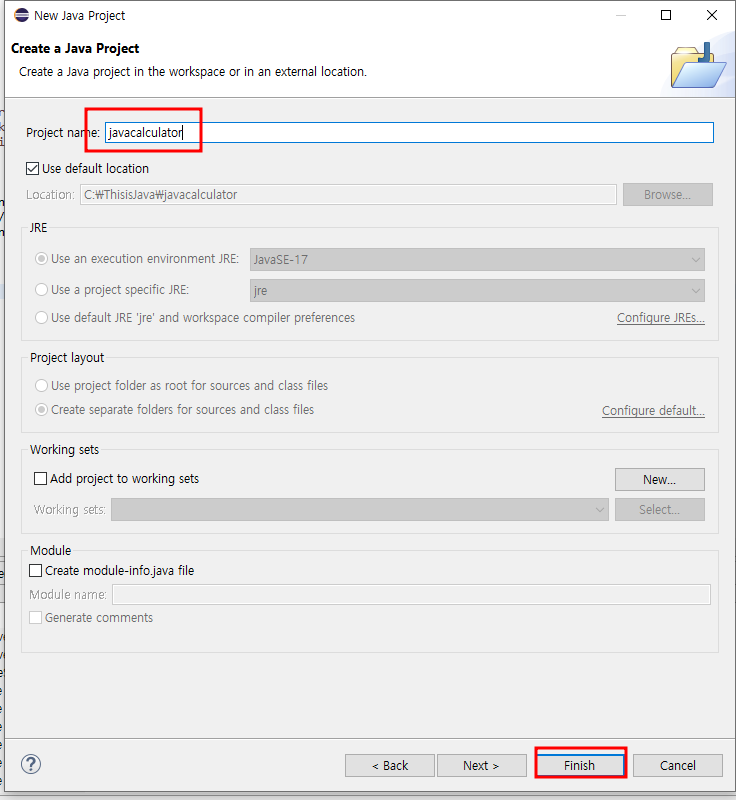

다 누르고 나면 아까 연동한 git주소가 있을 것이다.


다 되면 옆에 저장소이름 master가 뜬다. 아래는 없는 것을 확인 할 수 있다.
이제 프로젝트까지 연동은 되었다.
Github와 Eclipse연동하기
이 과정은 Github와 Git 그리고 Eclipse를 연동한 작업이 었다.
https://hyunipad.tistory.com/70
이클립스(eclipse) 깃허브(Git) 사용법 총정리
이번 포스팅은 이클립스(eclipse)에서 깃허브를 연동하여 사용하는 법을 설명합니다. 깃허브란? - 소스코드를 손쉽게 복사하고 배포할 수 있는 웹 그래픽 기반의 오픈소스 저장소입니다. 깃허브
hyunipad.tistory.com
아까 처음에 했던 오른쪽 상단의 open Perspective를 열어보면 Git Staging상태가 나옵니다.

unstaging된 것을 +로 추가해주고 commit을 해줍니다.


그런다음 origin 원격 저장소로 push해줍니다.
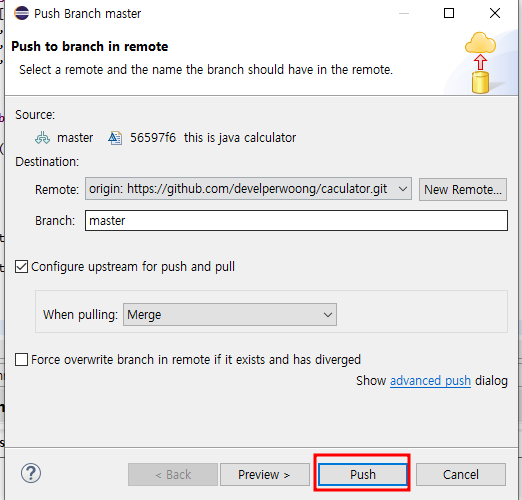

여기서 난관에 부딫혔을 것이다. 깃허브 비번을 쳐도 계속 무한루프로 안되는 것을 확인 할 수 있다.
그 이유는 토큰으로 인증하는 방식으로 바꼈기 때문이다.





토큰을 만들고 복사해준다.

그러면 다음 단계로 넘어가는 것을 확인할 수 있다.
자세한 내용은 해당블로그에서 참고하길 바란다.
https://pncode.tistory.com/111
Eclipse GIT login 무한 반복 현상 : token 베이스 로그인으로 변경됨
문제점 이클립스에서 GIT을 연동하여 사용하려고 GITHUB에서 사용하는 ID와 PASSWORD를 입력하였음에도 불구하고 계속 재 로그인 하라는 팝업 메시지만 뜨는 상황이다. login팝업창이 무한 반복되면서
pncode.tistory.com
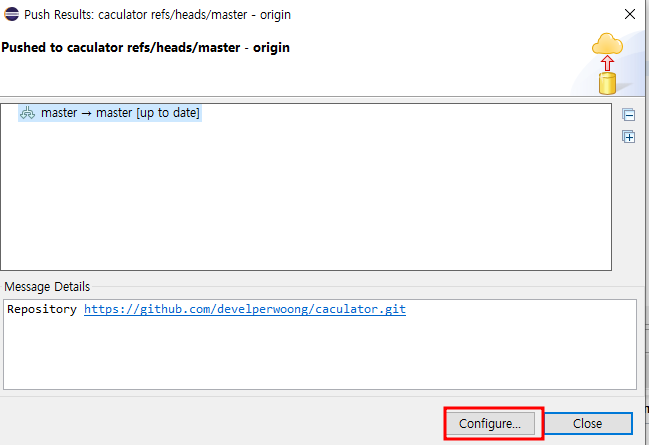


여기까지 다하면 만든 프로젝트가 다 올라간 것을 확인할 수 있다.
이번 글이 길었는데 수고많았다.



